Java가 어떻게 실행되는지 알았으니 그 과정을 실제로 해보며 이해해보자.
1. HelloWorld.java 저장하기
(1). 메모장에 HelloWorld.java 코드를 적는다.
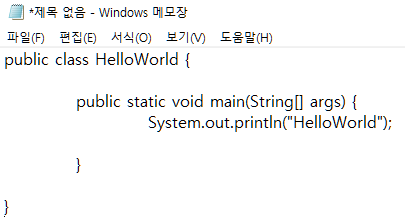
(2). 저장할 때 확장자를 .java로 한다.
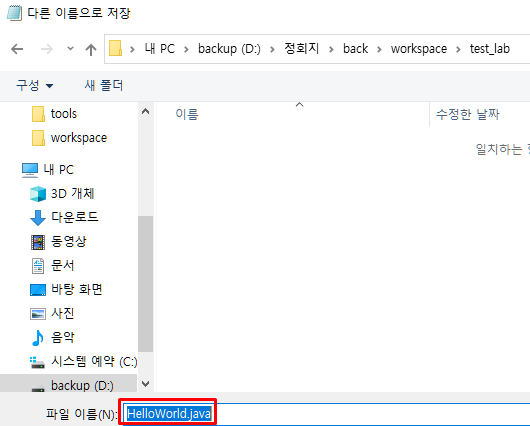
❗️ 이때 저장 위치 도 꼭 기억해놓자.
2. 환경 변수 설정
위에서 만든 .java파일을 명령 프롬프트 창에서 실행해볼 건데, 우선 Java가 OS의 어디에서나 실행할 수 있게 하려면 우선 패스(자바가 실행될 수 있도록 하는 경로)를 설정해야 한다. 이를 환경 변수를 설정한다고 부른다.
(1). 시스템 환경 변수 편집 - 시스템 속성 - 고급 - 환경변수
윈도우에서 시스템 환경 변수 편집을 검색해 클릭하면 시스템 속성 창이 뜬다.
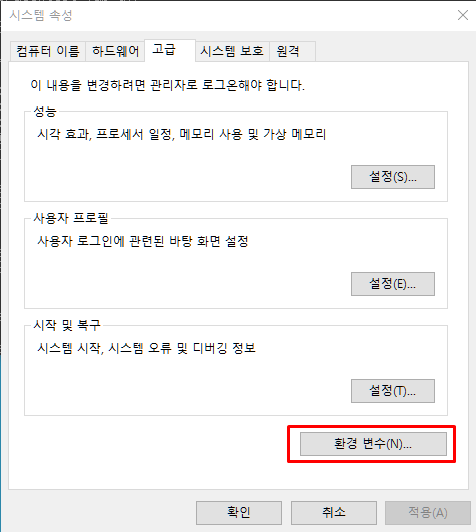
(2). 환경 변수 - 시스템 변수 편집 - 새로만들기 - 위치지정
- 첫 번째, 환경 변수에서 사용자변수가 아닌 시스템 변수 의 편집을 클릭한다.
사용자변수의 경우 최상위의 관리자가 사용할 수 있으므로 일반적으로 사용하기 위해서는 시스템 변수를 편집해야 한다.
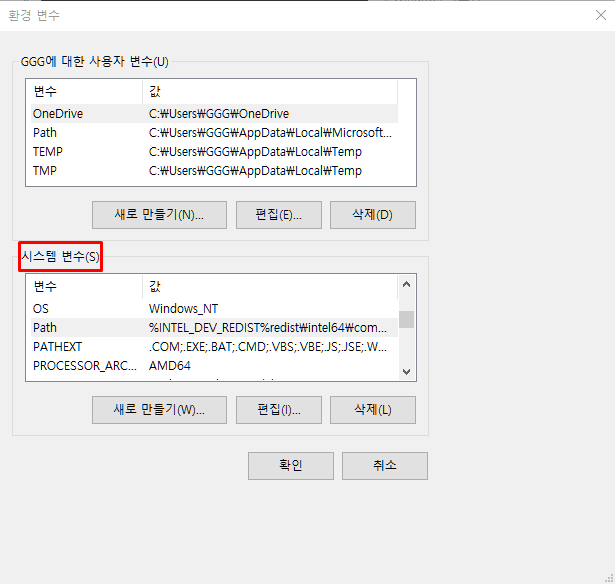
2. 새로 만들기 클릭 후 자바 .exe파일이 있는 주소(jdk의 bin)를 지정해 생성한다.
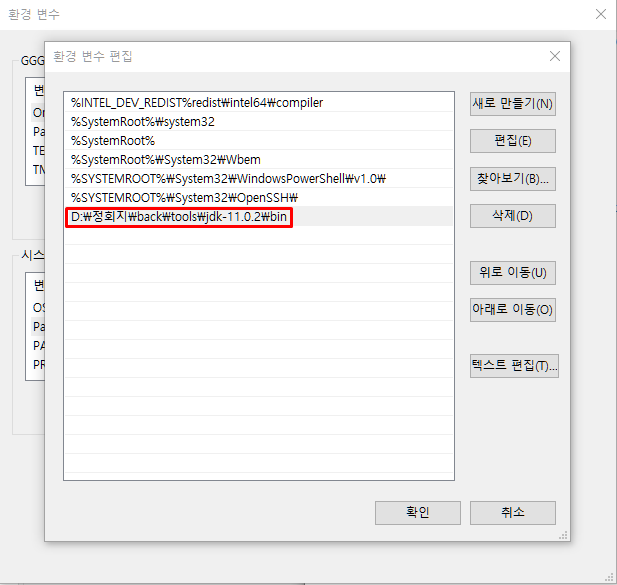
3. 명령 프롬프트에서 .java 파일 complie 해보기
(1). 명령 프롬프트 창 열기
-
window 키 + R 을 누르면 실행창이 열린다.
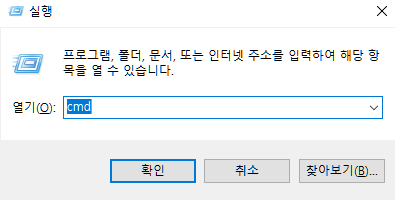
-
실행창에 cmd를 입력하면 명령 프롬프트 창이 열린다.
(2). 파일 위치 찾기
-
window 키 + R 을 누르면 실행창이 열린다.
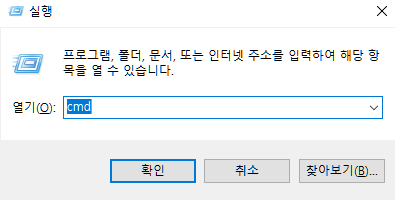
-
실행창에 cmd를 입력하면 명령 프롬프트 창이 열린다. 이 창을 터미널이라고 하며, 터미널은 OS에 명령을 내린다. (기계에 명령X)
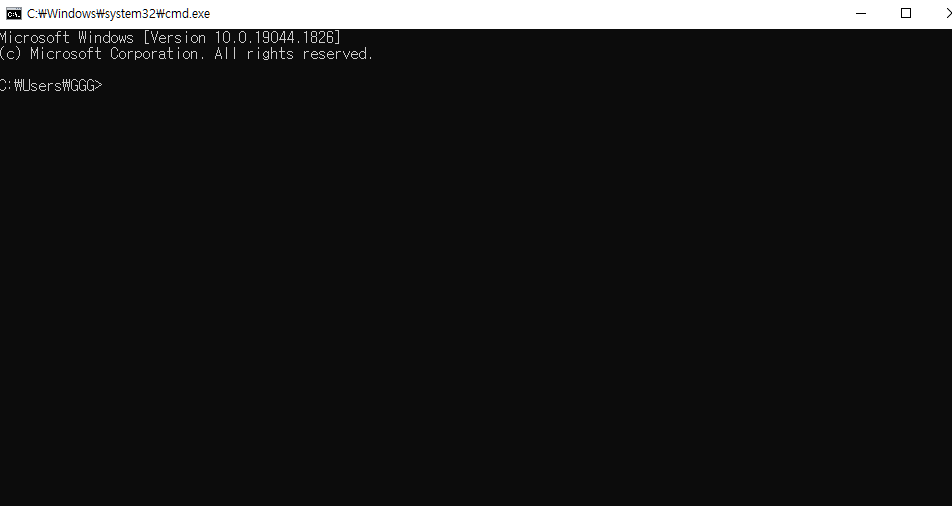
-
우선 Java가 잘 돌아가는지 확인해보자.
java --version 명령어를 입력했을 때 이런 식으로 뜬다면 환경 변수의 주소를 잘 지정한 것이다.
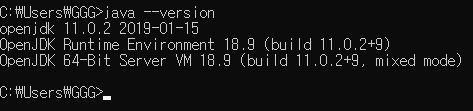
- cd 명령어로 파일이 담겨 있는 폴더의 위치를 지정한다.
(기본적으로 드라이브는 C드라이브로 설정되어 있는데 다른 드라이브라면 다른 드라이브 이름을 입력하여 드라이브를 바꿔주자. 대문자명:을 입력하고 cd 명령어를 사용하면 된다.)
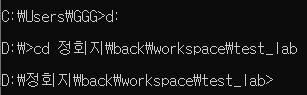
명령 프롬프트(cmd)에 dir 명령어를 사용하여 HelloWorld.java 파일이 잘 있는지 확인하자.
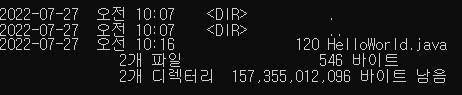
5.complie하기 : javac (파일명)
complie은 javac 명령어로 수행한다. 명령어 입력 후 아무 것도 뜨지 않았다면 오류 없이 compile 되었다는 뜻이다.

dir로 확인하면 complie되어 HelloWorld.class 파일이 생긴 것을 확인할 수 있다.
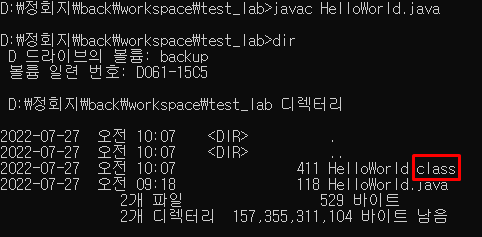
- Java 실행하기 : java (확장자 없이 파일명만)
class 파일이 만들어졌으므로 java 파일명(이 때 확장자가 붙지 않아야 한다.)을 입력하면 'HelloWorld'가 출력된다.

(3). complie과 class의 관계
- HelloWorld코드에 !! 두 개를 붙여 수정하여 저장해보자. 아직 compile은 하지 말자.
public class HelloWorld {
public static void main(String[] args) {
System.out.println("HelloWorld!!");
}
}-
complie 하지 않은 상태에서 java HelloWorld를 실행해보자.

HelloWorld!! 대신 여전히 HelloWorld가 나온다.
HelloWorld!!를 적은 java파일을 compile하지 않았기 때문에 class는 여전히 HelloWorld의 정보값을 가지고 있기 때문이다.

-
compile 하고 나면 잘 나온다.
4. eclipse에서 자동 빌드하기
이제부터는 메모장 대신 에디터에 코드를 입력하여 코딩한다.
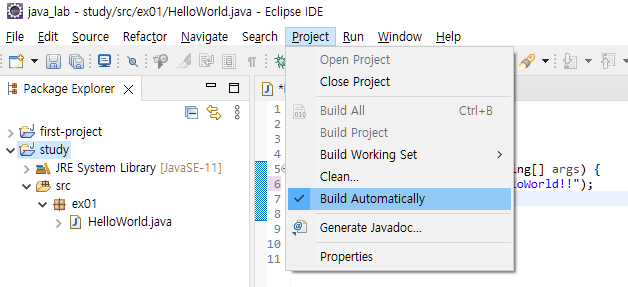
eclipse에서는 java파일을 저장할 경우 자동으로 class파일을 생성하게 해주는 기능이 있다.
Project-Build Automatically를 체크하면 된다.
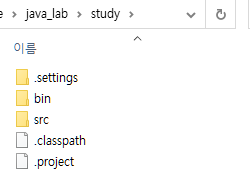
java project를 생성한 폴더를 열어보면(Package Explorer에서 열 대상 클릭 후 Alt+Enter) bin과 src가 있는데,
src 폴더 → .java 파일이 저장되는 폴더
bin 폴더 → .class 파일이 저장되는 폴더이다.
- eclipse에서 bin 폴더가 보이지 않는 이유는 작업자가 java 파일만 코딩하면 되기 때문이다. (class파일은 자동으로 컴파일되어 만들어지는 것이지, 코딩해야 하는 파일이 아니다.)